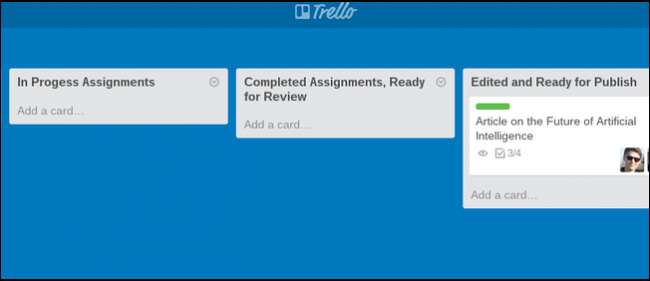
Trello voi olla erinomainen tapa hallita projekteja, kommunikoida tiimisi kanssa, järjestää ideoita ja toimia eräänlaisena "Internet-tauluna", jossa ihmiset voivat ideoida yhdessä ja tehdä yhteistyötä jaetussa tilassa.
Kun olet luonut taulun, voit aloittaa joukkueen muodostavan projektin jäsenten lisäämisen. Voit tehdä tämän napsauttamalla oikealla puolella olevaa Näytä valikko -välilehteä, joka näkyy täällä.
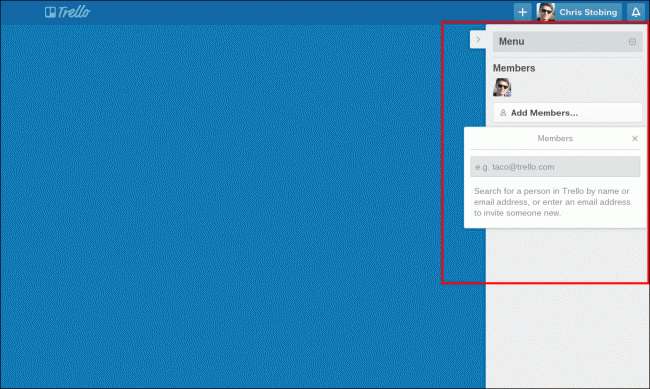
Kun kaikki hallituksen jäsenet on kerätty ja valmiita lähtemään, voit aloittaa uusien luetteloiden lisäämisen. Näiden luetteloiden otsikot voivat olla mitä tahansa riippuen luomastasi projektityypistä, työnkulusta siitä, miten haluat hallita yksittäisiä tehtäviä, ja tavasta, jolla haluat hallita sisältöäsi kokonaisuutena.
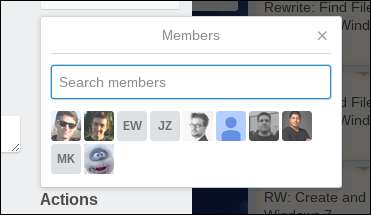
Alla on lueteltu muutama erilainen idea. Kussakin luettelossa on Lisää kortti -vaihtoehto, jota voit napsauttaa täällä.
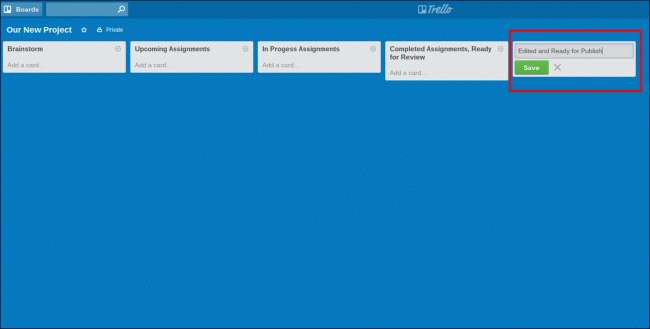
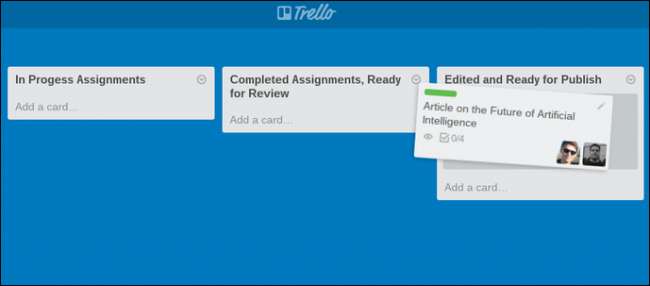
Kun kortti on luotu luetteloon, napsauta sitä ja näet ikkunan, joka näyttää tältä:
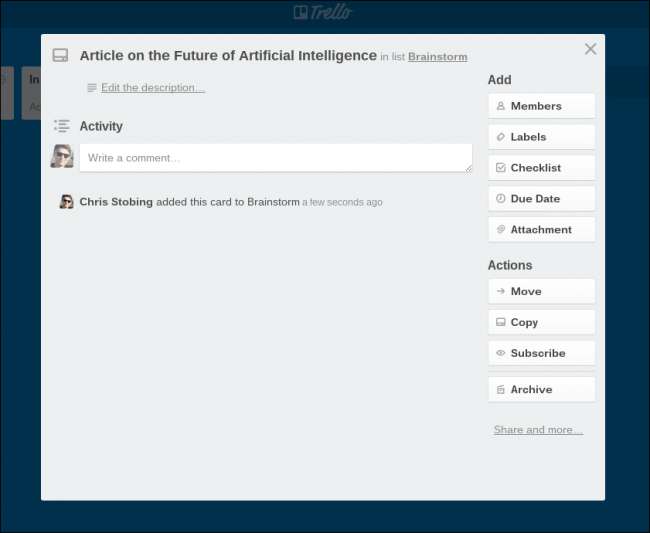
Ja todellinen organisaatio alkaa näissä korteissa. Kaikki jäsenien lisäämisestä "Tilaa kortti" -kohtaan (mikä tarkoittaa, että he saavat ilmoituksen joko sähköpostiinsa tai puhelimeensa, kun uusi toiminto tapahtuu), kortin merkitsemiseen sen alaosasta tapahtuu sivupainikkeissa.
Voit muokata kortin kuvausta (ts. "Vain aivoriihi", linkki asiaankuuluvaan tutkimukseen, YouTube-leikkeet jne.) Sekä luoda "tarkistuslistan", katso sivulta täältä.
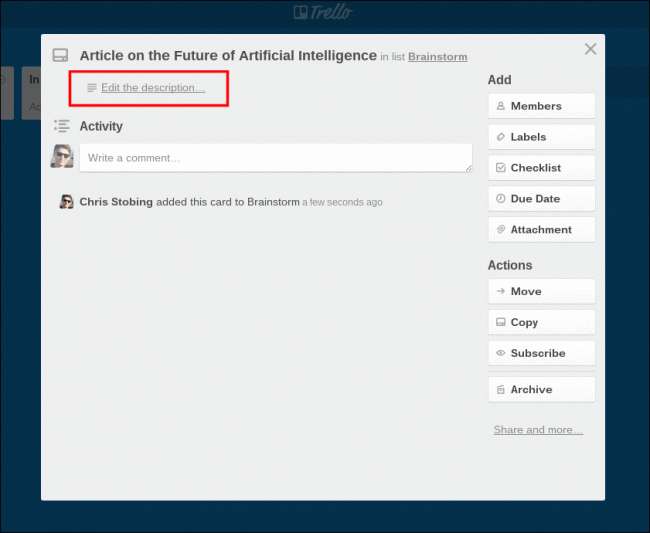
Tarkistusluettelot ovat loistava tapa hallita yksittäisiä kortteja ja varmistaa, että kaikki tiimin jäsenet ovat jatkuvasti ajan tasalla siitä, missä projektin tietty pala on kulloinkin. Voit lisätä tarkistuslistan ja täyttää sen uusilla kohteilla siirtymällä hiiren osoittamaan "Tarkistuslista" -painikkeeseen, napsauttamalla "Lisää" ja aloittamalla tehtävien täyttämistä.
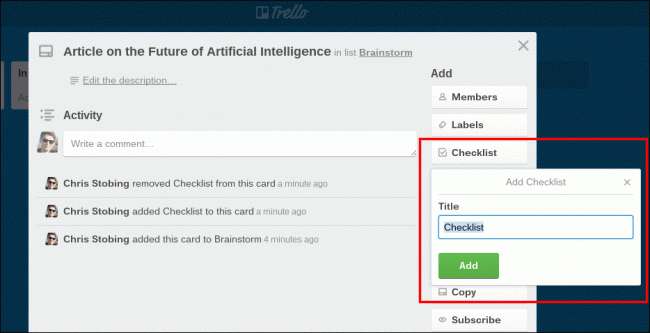
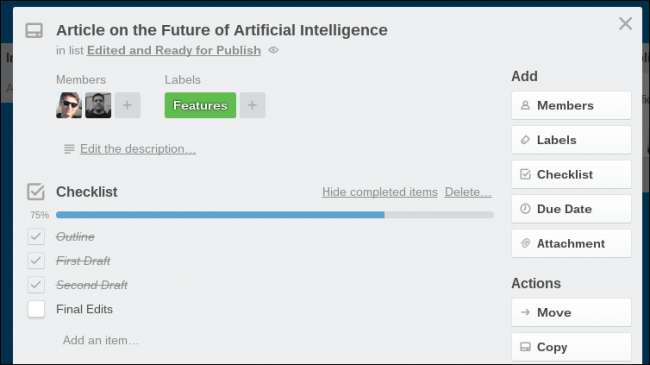
Kunkin kortin muihin asetuksiin sisältyy mahdollisuus lisätä eräpäivä, jonka jäsenet, joille on annettu lupa kortille, voidaan päivittää tai muuttaa.
LIITTYVÄT: Aloittelija: Kuinka luoda, hallita ja jakaa kalentereita Outlook 2013: ssa
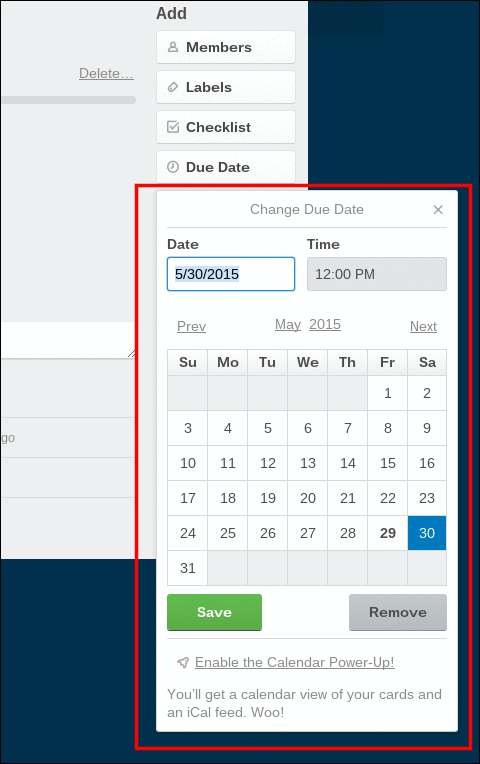
Toimintasyöte löytyy oikeanpuoleisesta valikosta, ja niin kauan kuin korttia ei ole merkitty yksityiseksi, kaikki tiimisi toimet voidaan nähdä yhdestä helposti seurattavasta streamista.
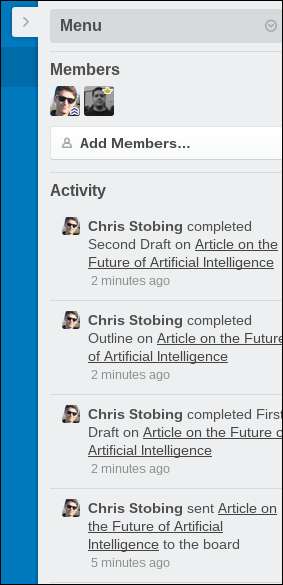
Trellon toinen hieno ominaisuus on, että kaikki tiedostosi ja kansiosi voidaan liittää suoraan itse kortteihin. Enää ei tarvitse kaivaa läpi loputtomia Dropbox-kansioita monimutkaisilla salasanoilla tai yrittää saada joku järjestämään Drive-käyttöoikeutensa oikein, Trellon kanssa kaikki tarvitsemasi ovat siellä ja valmiina lataamaan suoraan palvelimelta.
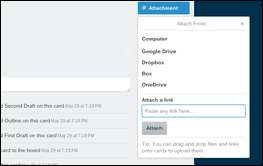
Mutta jos tiimisi ei ole vielä valmis pudottamaan Dropboxiaan, palvelu integroituu automaattisesti useimpiin suosituimpiin pilvipalveluihin ja antaa sinun liittää sisältöä suoraan omalta linkitetyltä tililtäsi.
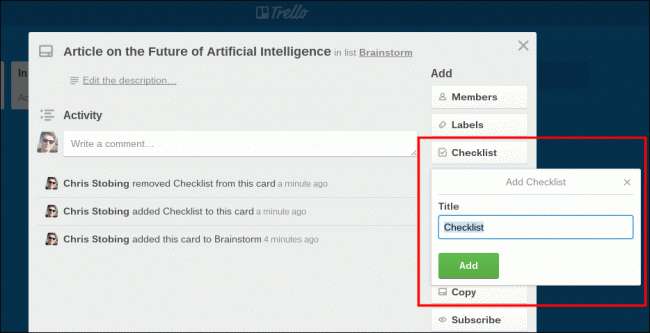
Seuraavaksi tässä tulee tarroja.
Etiketit ovat yleinen monikerta, jonka avulla voit helposti jakaa osiot osioihin jne. Oletetaan, että sinulla on esimerkiksi jotain Määrätyt-luettelossa, mutta et tiedä, mihin osastoon artikkeli kuuluu?
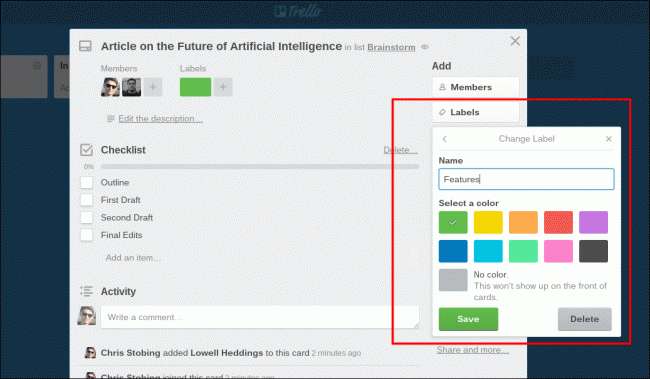
Tarrojen avulla voit nopeasti värikoodata tiettyä sisältöä, joten kuka tahansa korttiin kiinnitetty tunnistaa nopeasti kenelle se kuuluu ja mikä tehtävän tarkoitus on. Tämä visuaalinen vihje tekee helposta organisointijärjestelmästä, toisin kuin värilliset välilehdet, jotka näet kansioiden päällä, jotka on vuorattu takaisin arkistokaappiin.
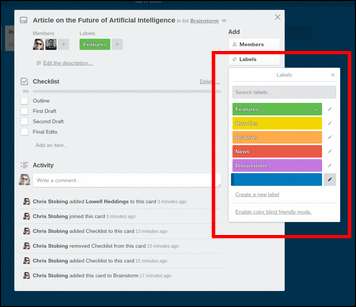
Lopuksi voit valita "jakaa" kortin kenellekään sähköpostitse tai linkittää sen vain työnkulkutilaan Trello-verkon ulkopuolelle.
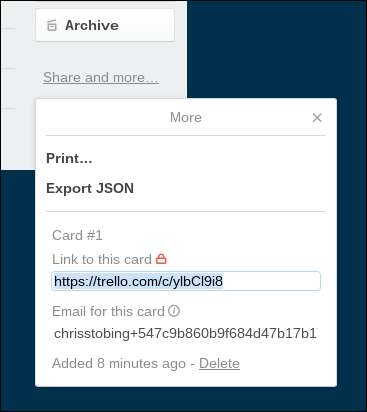
Jotkut Trellon ylimääräisistä, hauskimmista ominaisuuksista ovat mahdollisuus lisätä ystävällisiä tarroja kortille tai jäsenelle, joista muutama sisältyy Basic-jäsenyyteen, ja koko ylimääräinen kirjasto, joka avautuu, jos rekisteröidyt Trello Gold -ohjelmaan. kuukausitilaus.
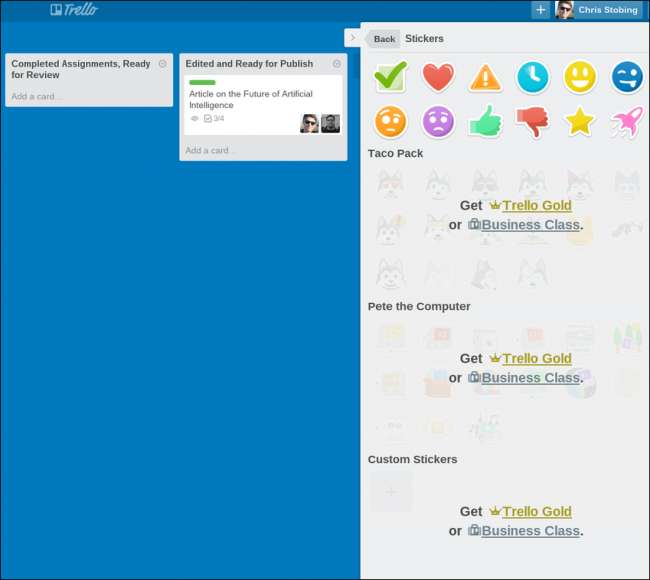
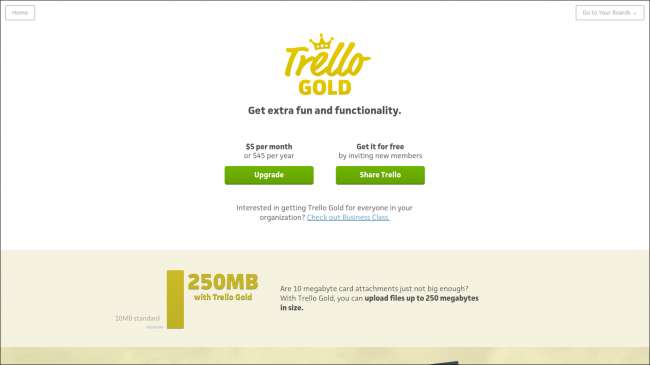
Business-luokka saa sinulle samat tarrat, mutta sen sijaan, että maksat 5 dollaria kuukaudessa kokonaisuudessaan, voit sen sijaan antaa palkkio-jäsenyydet jokaiselle työntekijällesi alennuksella vain 3,75 dollaria per henkilö.
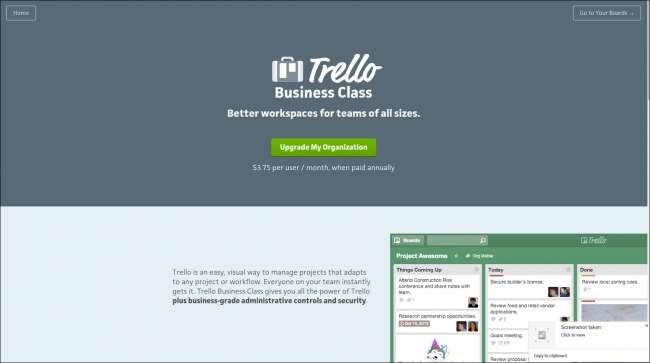
Valikkorivin lisäasetusten avulla voit hallita tiimin jäsenten käyttöoikeuksia huolellisesti, mukaan lukien kuka voi lukea kortteja, kuka voi kommentoida niitä ja kenellä on mahdollisuus arkistoida, poistaa tai siirtää vanhempia tehtäviä, jotka ovat jo olleet palveli tarkoitustaan.
Täältä löydät myös "Power Ups" -valikon, jossa on mahdollisuus nähdä kaikki tehtävät ja niiden omistajat kalenterimuodossa, eräpäivillä ja vastaavilla aikatauluilla, sekä mahdollisuus antaa tiimisi jäsenille " äänestää ”tietyistä korteista.
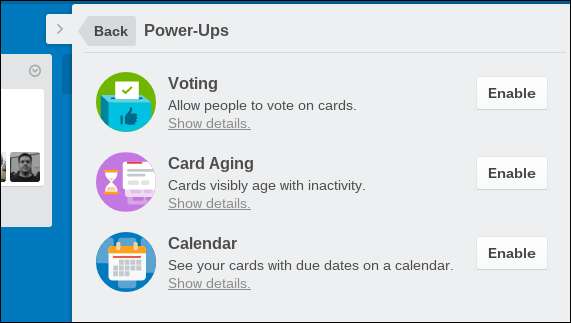
Äänestysjärjestelmän idea on, että jos kaikki eivät pääse sopimukseen ideasta tai mistä seuraavasta työstä, voit avata puheenvuoron äänestykseen. Kumpi vaihtoehto saa eniten ääniä, on seuraava projekti, joka lähetetään läpi.
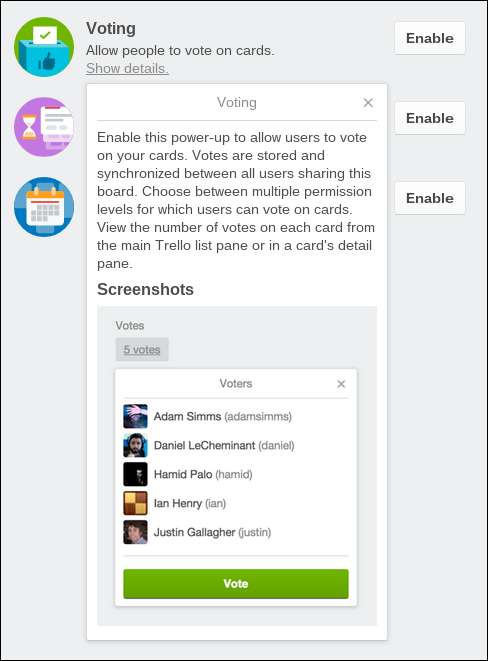
Jos yksi lauta ei riitä, on aina mahdollisuus tehdä enemmän. Henkilöstön erottaminen tällä tavalla voi auttaa poistamaan liikaa ylikuormitusta eri osastojen välillä, ja se on aina hyvä vaihtoehto, jos olet huolissasi lupista tai henkilöistä, jotka näkevät yksityisiä projekteja toiminnassa ennen kuin he ovat valmiita suurelle yleisölle.
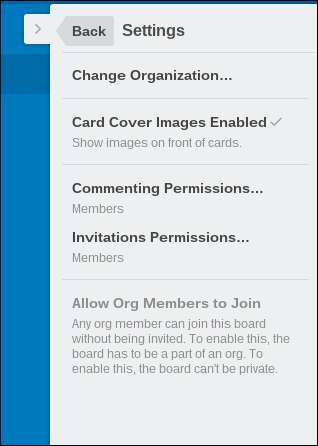
Kun kortti on täyttänyt tarkoituksensa, voit työntää sen siististi pois arkistosta napin painalluksella. Arkisto pitää sisällön sisällön yli 30 päivän ajan, ennen kuin se poistetaan pysyvästi, joten muista, ettet koskaan lähetä mitään Trellon tälle alueelle, ellet ole aivan varma, että olet tehnyt sen lopullisesti.
Trello voi olla hyödyllinen, helposti saatavilla oleva tapa sinulle ja koko tiimisi jäsenille pysyä järjestäytyneenä työpäivän kiireisen kaaoksen kautta. Hyödyntämällä kaikkia sen monia ominaisuuksia ja temppuja, voit pitää pään puhtaana, projektisi tiellä ja tehtäviesi laajuuden julkaista ajoissa, joka kerta.







